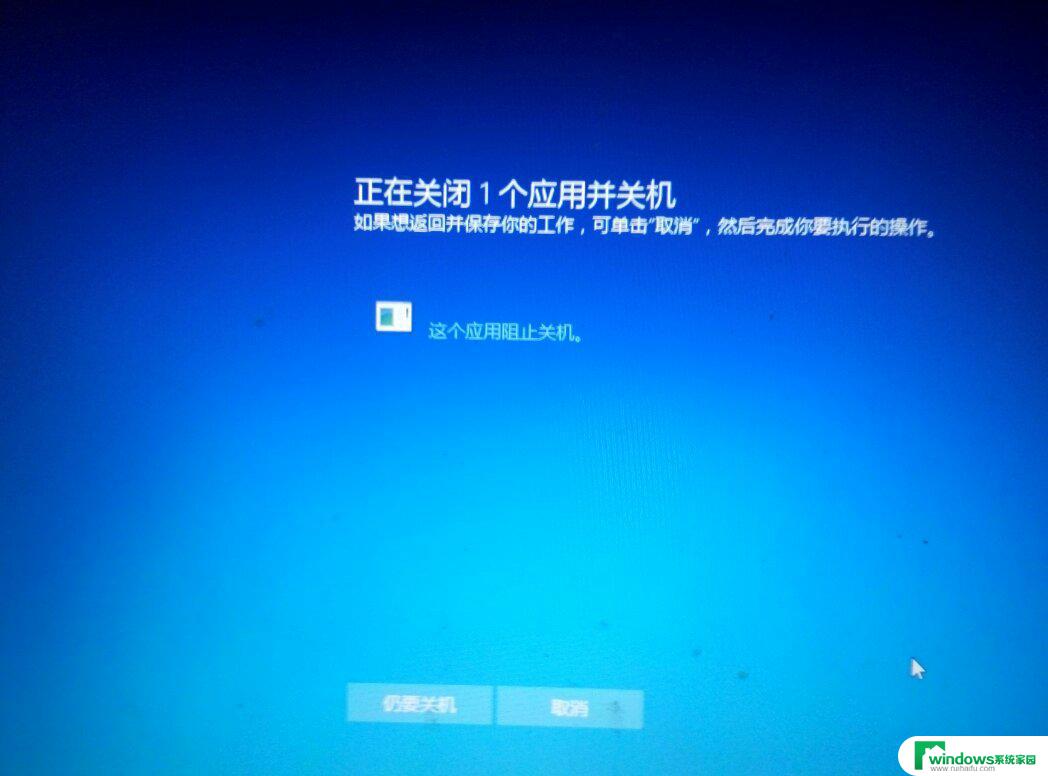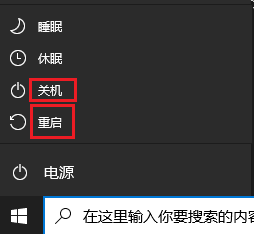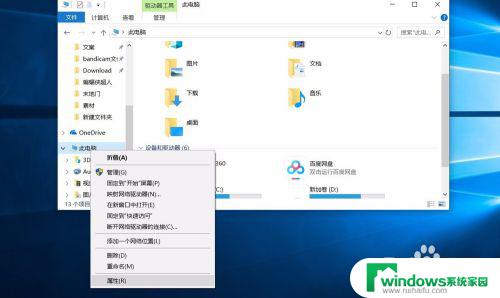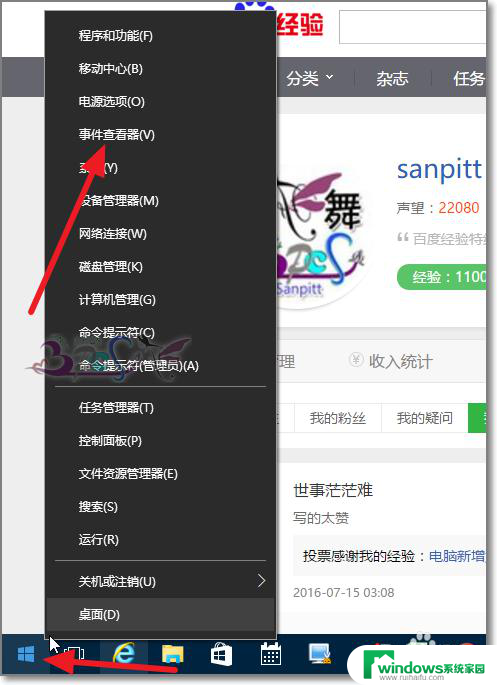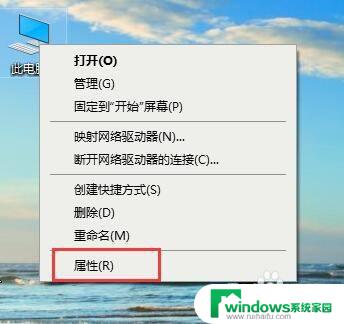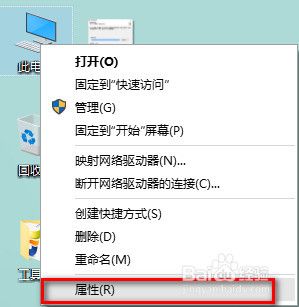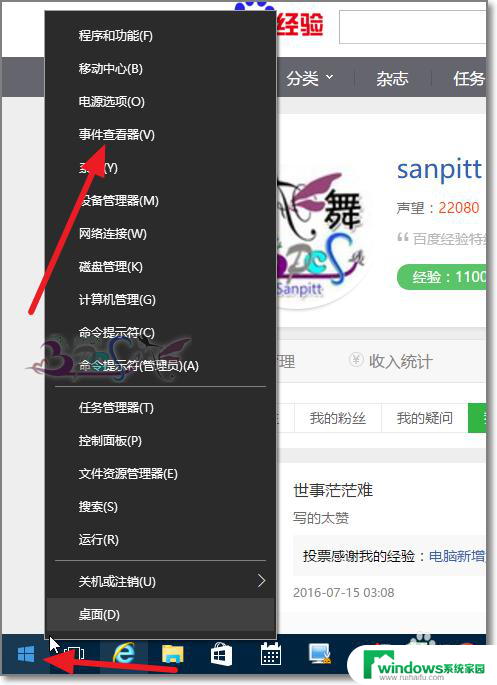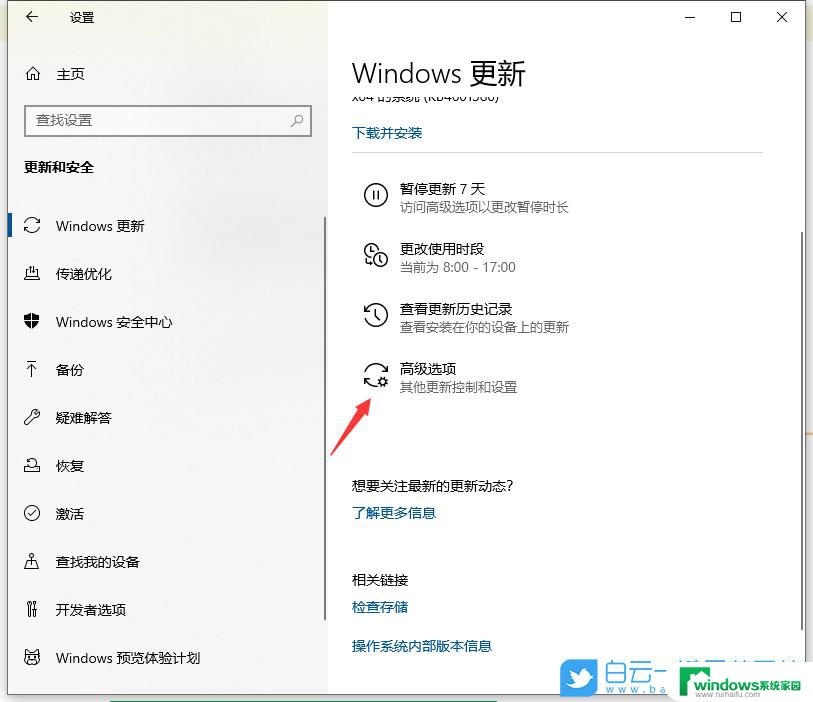win10点关机一直重启怎么办 电脑关机后自动重启怎么解决
Win10点关机一直重启是一个让人头疼的问题,有时候电脑关机后却自动重启,让人无法正常关闭计算机,这种情况可能是由于系统错误、软件冲突或者硬件故障所导致的。为了解决这个问题,我们可以尝试一些方法来排除故障,比如检查系统更新、卸载冲突软件、清理系统垃圾等。希望通过这些方法可以解决您的电脑自动重启的问题,让您的电脑能够正常关机。
win10点关机一直重启怎么办?
方法一、
1. 双击打开控制面板,点击系统;
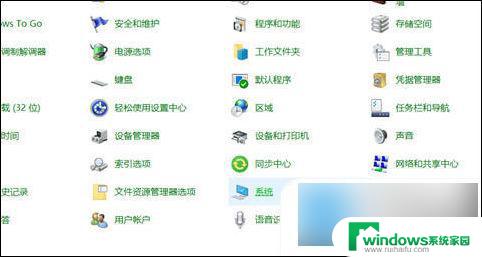
2. 点击高级系统设置;
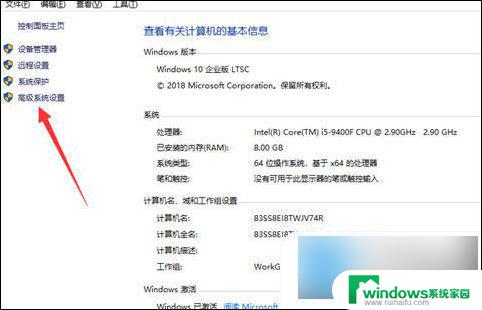
3. 点击高级——设置;
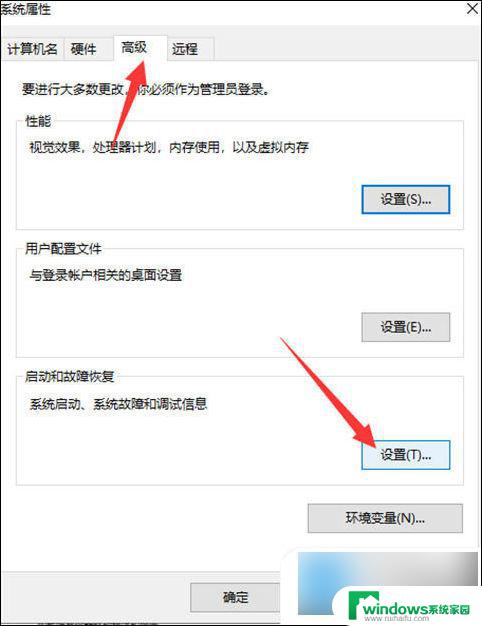
4. 取消系统失败下的自动重新启动;
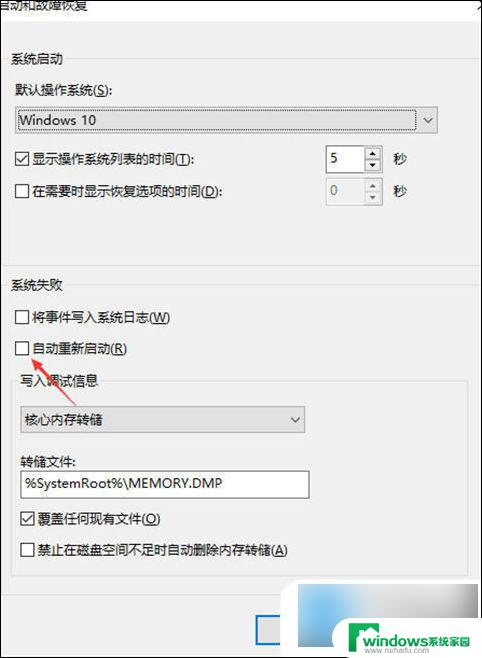
5.“win+r”打开运行,输入“msconfig”回车确定;
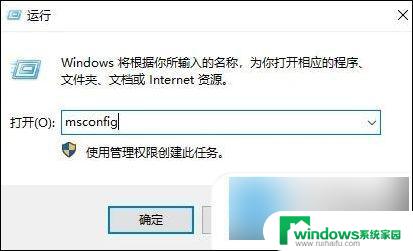
6.点击“诊断启动”,点击确定,等待电脑重启;
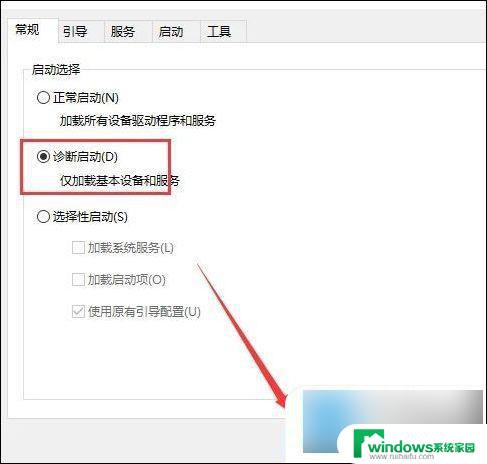
7.重启后,继续重复“第5步”,点击“隐藏所有Windows服务”确定即可。
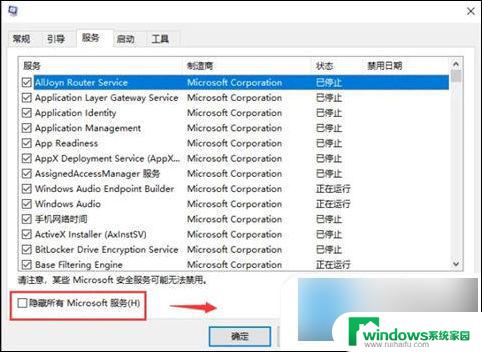
方法二、
1. 按键盘上的“Windows徽标键+X”组合键,在出现的菜单中选择“电源选项”;
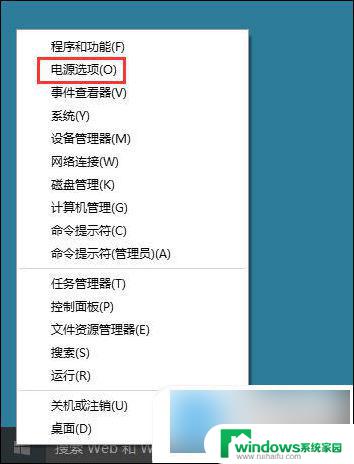
2. 在打开的“电源选项”界面,单击“选择电源按钮的功能”;
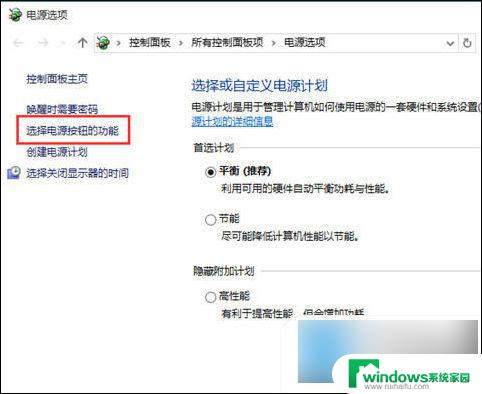
3. 可以看到,下面有“启用快速启动”的选项。但是是灰色不可选,需要先单击“更改当前不可用的设置”;
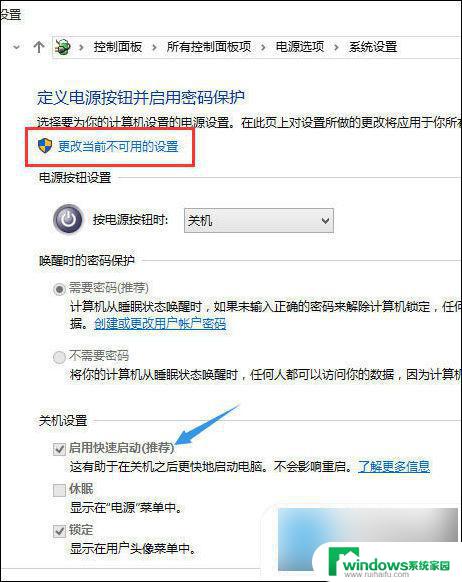
4. 去除“启用快速启动”前面的勾选,然后单击“保存修改”。
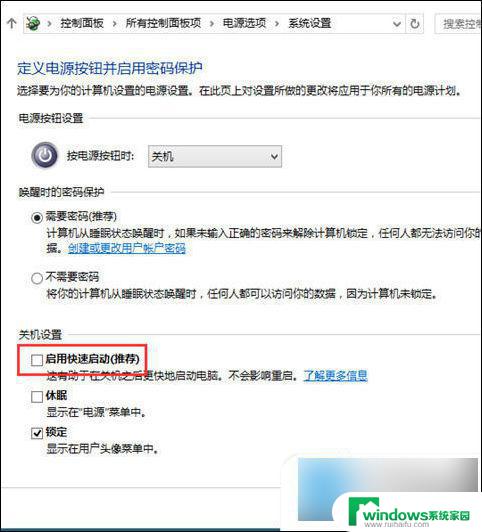
方法三、
1. 查看BIOS里面的高级电源设置,确定关闭自动唤醒功能与非法关机自动重启功能。
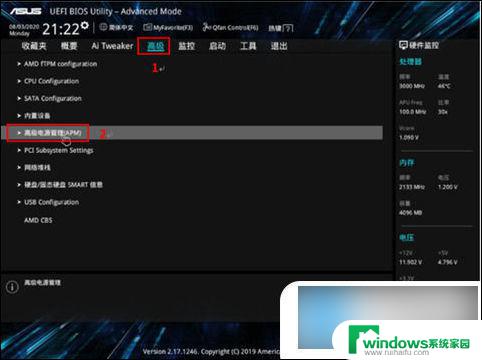
以上就是win10点关机一直重启怎么办的全部内容,还有不懂得用户就可以根据小编的方法来操作吧,希望能够帮助到大家。